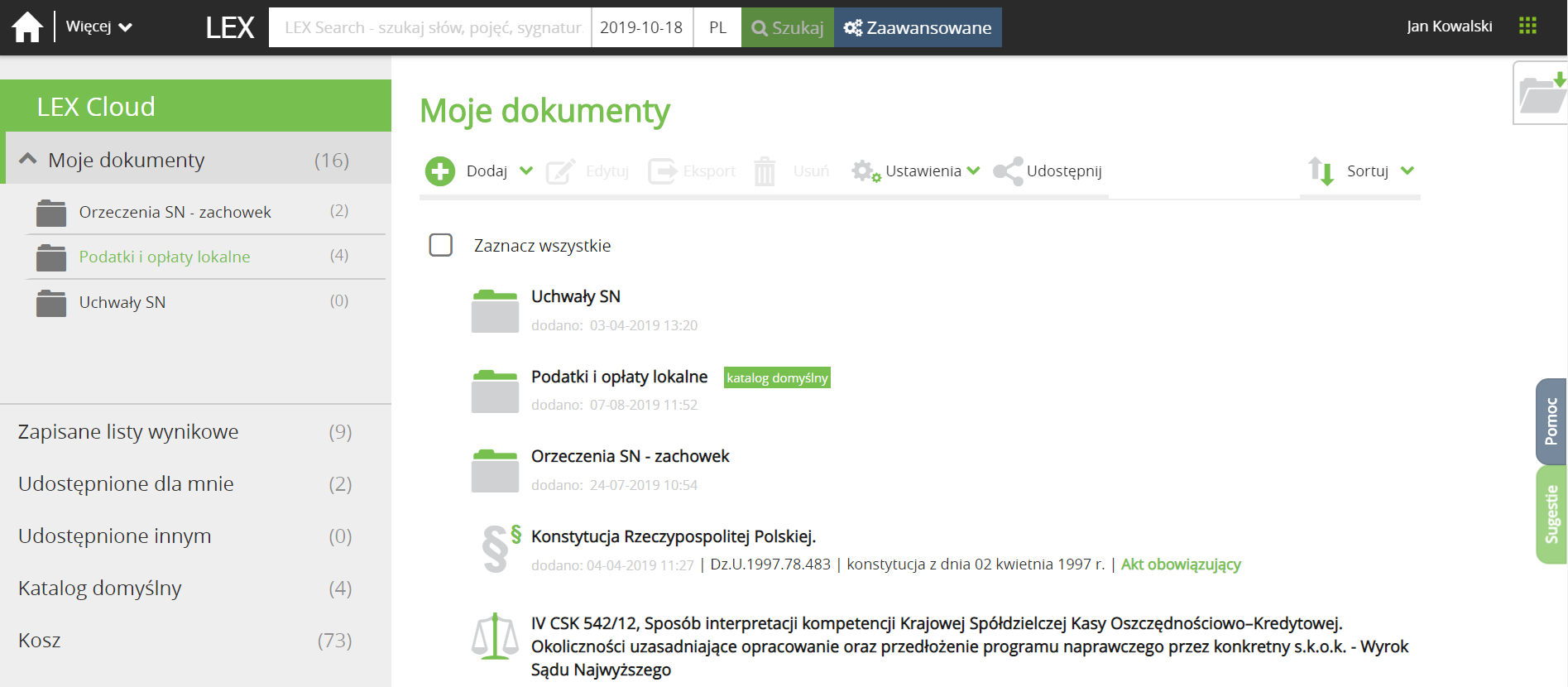
Widok podzielony jest na dwie części:
- z lewej strony widoczne jest drzewo katalogów Aktówki, oraz informacje o zapisanych listach wynikowych, ilości plików udostępnionych i udostępnianych, zawartości katalogu domyślnego oraz ilości plików znajdujących się w Koszu;
- natomiast w centralnej części prezentowana jest zawartość przeglądanego katalogu.
Drzewo katalogów
Początkowo w Aktówce istnieje jedynie katalog Moje dokumenty. Użytkownik może tworzyć nowe katalogi nadając im dowolne nazwy. W tym celu należy skorzystać z ikony ![]() i wybrać pozycję Nowy katalog.
i wybrać pozycję Nowy katalog.
Przy nazwie katalogu, w nawiasie, wskazano ilość elementów (katalogów, notatek, linków, plików), które się w nim znajdują.
Aby wyświetlić zawartość katalogu w Aktówce, należy kliknąć na jego ikonę na drzewie. Ikona ![]() oznacza, że w danym katalogu istnieją dalsze katalogi niższego rzędu. Aby wrócić do poprzedniego folderu, należy kliknąć na ikonę
oznacza, że w danym katalogu istnieją dalsze katalogi niższego rzędu. Aby wrócić do poprzedniego folderu, należy kliknąć na ikonę ![]() a następnie na nazwę interesującego nas katalogu.
a następnie na nazwę interesującego nas katalogu.
Lista elementów
W centralnej części okna znajduje się lista katalogów i elementów dodanych do Aktówki. Domyślnie pozycje na liście prezentowane są w kolejności alfabetycznej.
Listę można sortować alfabetycznie, według daty dodania dokumentu lub ustawić własą kolejność. Do sortowania służy rozwijane menu po prawej stronie okna.
W górnej części okna wskazano katalog, w którym aktualnie pracuje Użytkownik.
Dodawanie elementów do Aktówki
Ikona ![]() rozwija menu, za pomocą którego można dodać do aktówki nowe elementy: katalogi, notatki, linki i pliki:
rozwija menu, za pomocą którego można dodać do aktówki nowe elementy: katalogi, notatki, linki i pliki:
- Dodaj katalog – po wybraniu opcji będziemy musieli wpisać nazwę katalogu i kliknąć na ikonę Utwórz; nowy katalog zostanie dodany do Aktówki.
- Dodaj notatkę – opcja pozwala utworzyć notatkę w prostym oknie edytora tekstu. Po wpisaniu tytułu, treści i kliknięciu Zapisz notatkę, zostanie ona utworzona w katalogu w Aktówce, który właśnie przeglądamy.
- Dodaj link – do Aktówki można dodawać wybrane przez siebie linki (odnośniki do stron internetowych). W polu Nazwa należy podać nazwę, pod jaką będzie wyświetlany link, a w pole adres wpisać bądź wkleić jego adres. Link zostanie zapisany w katalogu w Aktówce, który właśnie przeglądamy.
- Dodaj plik – po wybraniu tej opcji należy w nowym oknie wskazać interesujący nas plik, dostępny na urządzeniu, z którego korzystamy. Jego kopia zostanie umieszczona w katalogu w Aktówce, który właśnie przeglądamy. Funkcja ta dostępna jest po wykupieniu usługi LEX Cloud.
Metoda „przeciągnij i upuść”
Innym sposobem na przeniesienie wybranej pozycji z listy dokumentów bądź z paneli na pulpicie do Aktówki jest przeciągnięcie jej na pole z ikoną ![]() wysuwane z prawej strony ekranu. W tym celu należy nakierować na pozycję kursorem, a potem wcisnąć i przytrzymać lewy klawisz myszy. Trzymając cały czas wciśnięty klawisz należy przeciągnąć pozycję z listy do pola, które automatycznie wysunie się z prawej strony okna (tzw. metoda „przeciągnij – upuść”). Dokument zostanie dodany wtedy do jednego z widocznych katalogów. Na szczycie listy widoczny jest Katalog domyślny, a poniżej niego lista maksymalnie trzech ostatnio używanych katalogów w Aktówce.
wysuwane z prawej strony ekranu. W tym celu należy nakierować na pozycję kursorem, a potem wcisnąć i przytrzymać lewy klawisz myszy. Trzymając cały czas wciśnięty klawisz należy przeciągnąć pozycję z listy do pola, które automatycznie wysunie się z prawej strony okna (tzw. metoda „przeciągnij – upuść”). Dokument zostanie dodany wtedy do jednego z widocznych katalogów. Na szczycie listy widoczny jest Katalog domyślny, a poniżej niego lista maksymalnie trzech ostatnio używanych katalogów w Aktówce.
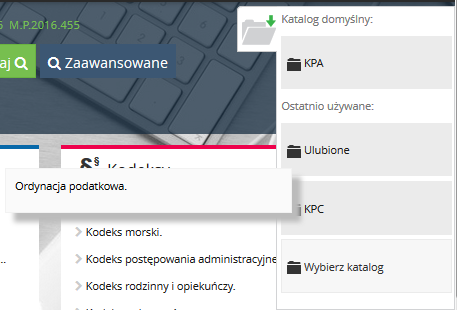
Zarządzanie kolejnością dokumentów w Aktówce
Kolejnością dokumentów w Aktówce można dowolnie zarządzać (np. ustawić najważniejsze orzeczenia na szczycie listy). W tym celu należy wybrać z menu Sortuj opcję Własne, a następnie przeciągnąć dokument na żądane miejsce (wyświetli się ramka narysowana przerywaną kreską). W ten sam sposób można ustawiać również kolejność folderów. Ustawiona kolejność zostanie zapamiętana w Aktówce i będzie widoczna bez względu na komputer i przeglądarkę, z której korzysta Użytkownik.
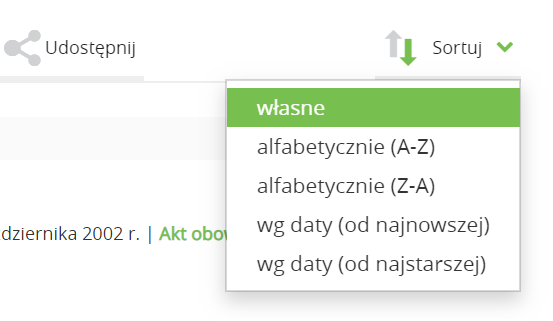
Edycja elementów w Aktówce
Katalogi, notatki i linki dodane do Aktówki można edytować. W tym celu należy zaznaczyć właściwy element na liście plików i kliknąć na opcję ![]() .
.
Eksport elementów z Aktówki
Poszczególne pliki i dokumenty zgromadzone w Aktówce można wyeksportować w postaci wydruku bądź wysłać mailem. W tym celu należy zaznaczyć interesujące nas elementy i kliknąć na ikonę ![]() . W nowym oknie można następnie ustawić szczegóły wydruku bądź wysyłki mailem.
. W nowym oknie można następnie ustawić szczegóły wydruku bądź wysyłki mailem.
Zapisane listy wynikowe
W folderze Zapisane listy wynikowe zgromadzone są wszystkie zapisane przez Użytkownika listy zgodnie z mechanizmem opisanym tutaj.
Folder grupuje listy niezależnie od miejsca ich zapisania. Kliknięcie na tytuł listy spowoduje jej wyświetlenie.
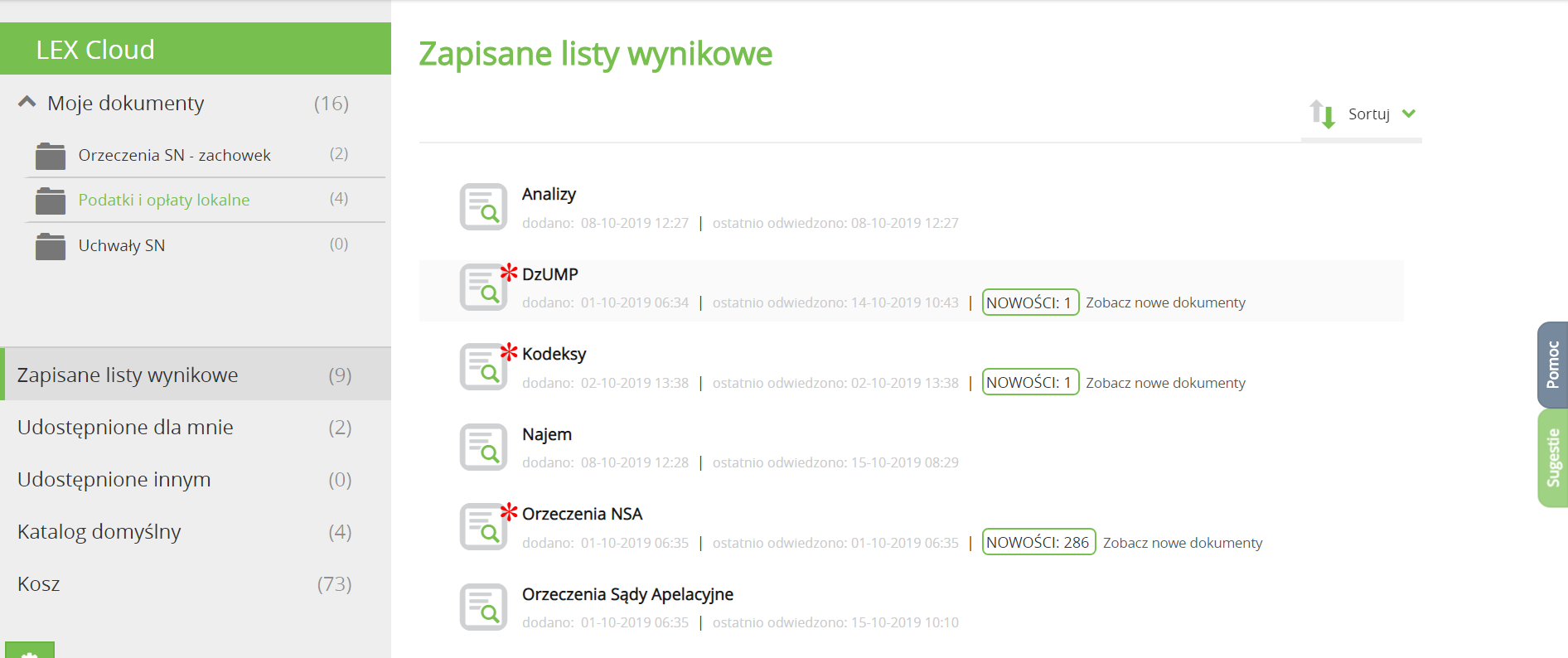
Zapisane listy wynikowe są automatycznie aktualizowane. Jeżeli w programie pojawi się nowy dokument spełniający kryteria listy, wówczas lista zostanie oznaczona symbolem *. Dodatkowo wskazana będzie ilość nowych pozycji na liście. Aby wyświetlić nowe dokumenty, należy kliknąć na odnośnik Zobacz nowe dokumenty. Lista zostanie wtedy wyświetlona i posortowana w ten sposób, że najnowsze elementy znajdą się na jej szczycie.
Kosz
Kosz to specjalny katalog, w którym znajdują się elementy usunięte z Aktówki. Dzięki dostępnym opcjom Użytkownik może trwale usunąć dokumenty z Aktówki, bądź też przywrócić je do katalogów, w których znajdowały się uprzednio. Wybrane dokumenty z Aktówki można przenosić do Kosza zaznaczając je na liście i wybierając z górnego menu ![]() .
.
Ustawienia
Opcja ![]() służy do zmiany nazwy katalogów bądź ustawienia jednego z katalogów jako katalogu domyślnego.
służy do zmiany nazwy katalogów bądź ustawienia jednego z katalogów jako katalogu domyślnego.

